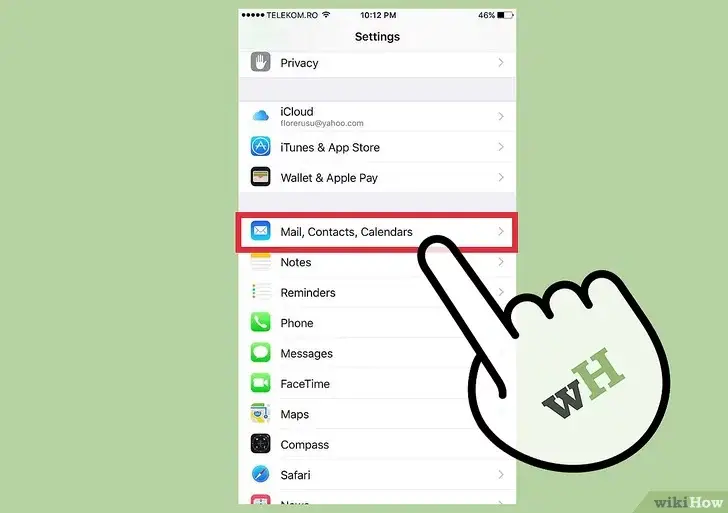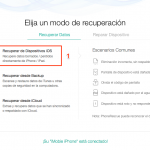Las listas de contactos pueden estar bastante desordenadas y a veces es difícil encontrar a la gente. Ese bonito apodo que usabas para ellos ahora hace que sea difícil de encontrar, cuando sigues pensando en su nombre real y no en su apodo. Te ha hecho entrar en pánico una o dos veces, pensando que han desaparecido de tu lista de contactos. Afortunadamente, el nombre de un contacto no está grabado en piedra. Si cambias el nombre de tu contacto con la aplicación Contactos predeterminada, podrás reflejar el cambio de nombre en WhatsApp.
Cambiar el nombre del contacto en WhatsApp con Android
1. Localiza y lanza la aplicación Contactos . Su icono es generalmente la silueta de una persona en lo que parece ser un libro pasando las páginas. Lo encontrarás en una de tus pantallas de inicio. Si no lo encuentras, revisa dentro del cajón de aplicaciones donde se encuentran todas las aplicaciones que tienes instaladas actualmente.
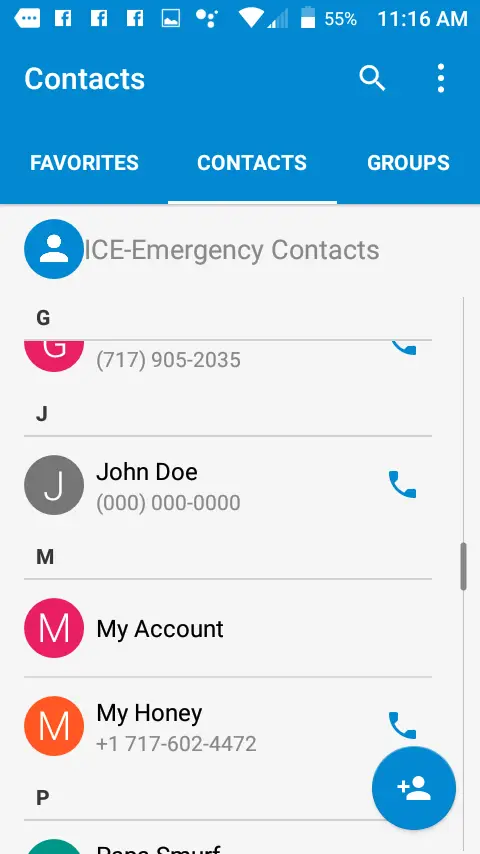
2. En la parte superior, donde están las diferentes pestañas, seleccione CONTACTOS . Se encuentra en el centro de todas las demás pestañas.
3. Localice el nombre de la persona que desea editar, preferiblemente el nombre del contacto que desea cambiar en WhatsApp. 4. Seleccione el nombre del contacto para realizar los cambios. Cuando selecciones el nombre del contacto, te redirigirá a sus datos de contacto.
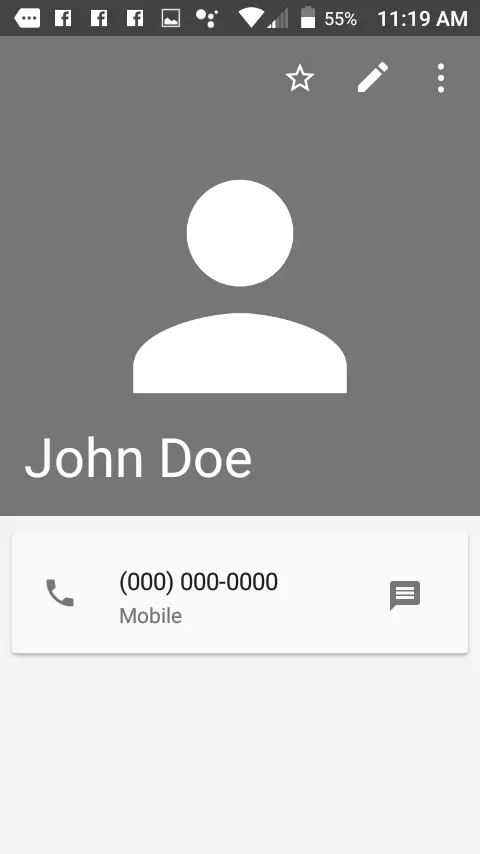
4. En sus datos de contacto, seleccione Editar contacto . Es el icono que se asemeja a un utensilio de escritura. Encontrarás el icono en la esquina superior derecha de la pantalla. Si lo haces, te redirigirá de nuevo.
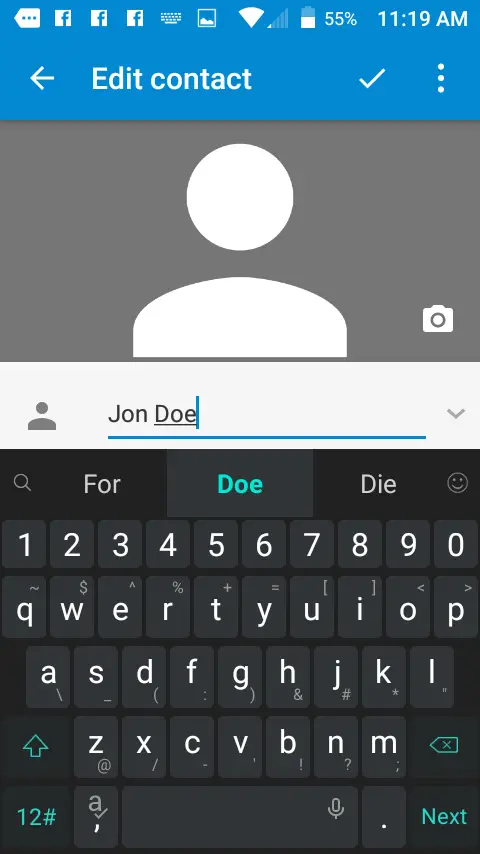
5. Elija el nombre actual del contacto. Lo resaltará para su edición. 6. Cuando aparezca el teclado virtual, escriba el nombre del contacto al que quiere que WhatsApp se refiera.
6. Cuando hayas hecho los cambios necesarios en el nombre del contacto, adelante y dale a la marca de verificación en la esquina superior derecha de la pantalla.
7. Localiza y lanza el programa WhatsApp . Su icono es un teléfono blanco contra una burbuja de voz verde y blanca. Lo encontrarás en una de tus pantallas de inicio. Si no lo encuentras, busca en el cajón de aplicaciones donde se encuentran todas las aplicaciones que tengas instaladas.
8. Seleccione la pestaña CHATS en la esquina superior izquierda de la pantalla. Después, toca la burbuja de mensajes en la esquina inferior derecha de la pantalla. Esto revelará tus contactos. Localiza a la persona a la que le has hecho cambios en el nombre del contacto y notarás que los cambios realizados en tu aplicación Contactos se trasladan a WhatsApp.
Cambiar el nombre de contacto en WhatsApp con iOS
1. Localiza y lanza la aplicación Contactos en tu dispositivo iOS. Puedes encontrarla en tu pantalla de inicio.
2. Busque el contacto al que desea realizar cambios, específicamente el contacto al que desea cambiar el nombre del contacto en WhatsApp. Adelante, seleccione su nombre y abra sus datos de contacto.
3. En la esquina superior derecha de la pantalla, pulse Editar .
3. En los datos del contacto, toque su nombre. Lo resaltará para los cambios. 4. Cuando se inicie el teclado virtual, adelante y escriba el nuevo nombre del contacto.
4. Cuando haya realizado los cambios deseados en su nombre de contacto, seleccione Hecho en la esquina superior derecha de la pantalla.
5. Lanza WhatsApp desde tu pantalla de inicio. Su icono es un teléfono blanco dentro de una burbuja de voz verde y blanca.
6. Selecciona CHATS en la esquina inferior derecha de la pantalla. Localiza a la persona a la que le hiciste los cambios y verás que su nombre de contacto ha sido reflejado en tu aplicación de Contactos.